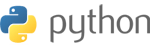Ovvero del processo che porta verso la fase di conversione.
Prenotazioni, acquisti, download: i dati sensibili devono essere protetti. Ecco perché Chrome 56 mostra l’etichetta “Non Sicuro” per i siti web che non hanno un protocollo capace di preservare questi passaggi.
Migriamo da HTTP a HTTPS in maniera semplice e veloce.
Passare da HTTP a HTTPS su WordPress
Questo è il nodo per la maggior parte dei webmaster: migrare da HTTP a HTTPS con WordPress, il CMS più famoso del web. In questa circostanza la piattaforma può aiutarti, ma hai bisogno di indicazioni chiare per muoverti nel miglior modo possibile. Senza intoppi e problemi. La procedura di base è semplice, ecco quali sono i punti da rispettare:
- Acquistare un certificato SSL/TLS per il proprio dominio.
- Fare un redirect da HTTP a HTTPS di tutte le pagine.
- Verificare la riuscita dell’operazione anche da Search Console.
- Aggiornare la sitemap del blog o del sito web.
Inizia a cambiare le impostazioni di WordPress. Per prima cosa devi accedere al backend e andare in Impostazioni » Generali e qui trovi le voci: indirizzo WordPress (URL) e indirizzo sito (URL). Cosa fare? Devi modificare l’URL in HTTPS, proprio come nell’immagine.
Questo passaggio, ovviamente, deve essere svolto nel momento in cui hai già acquistato il certificato. Una volta fatto questo devi salvare e aggiungere la regola per il redirect nel file .htaccess. Il secondo step consiste nel creare la regola per il reindirizzamento 301 direttamente in cima al file .htaccess (le regole già presenti non vanno sovrascritte):
<IfModule mod_rewrite.c>
RewriteEngine On
RewriteCond %{SERVER_PORT} 80
RewriteRule ^(.*)$ https://blog.ilmioblog.com/$1 [R,L]
</IfModule>
Ovviamente devi sostituire blog.ilmioblog.com con l’indirizzo del tuo sito. Visto che sei ancora collegato all’FTP o al file manager del cPanel, ti consiglio portare sull’HTTPS anche il backend di WordPress.
Apri il file wp-config.php e aggiungi questa riga prima della dichiarazione del nome del database:
define(‘FORCE_SSL_ADMIN’, true);
Ecco uno screenshot:
Dopo aver salvato, il sito dovrebbe funzionare correttamente in HTTPS. Ci sono anche dei plugin WordPress che puoi utilizzare per facilitare il lavoro. Ecco le migliori estensioni:
- SSL Insecure Content Fixer riconoscere i contenuti che portano ancora l’HTTP.
- Easy HTTPS Redirection per automatizzare il trasferimento degli indirizzi.
- WP Force SSL, ancora una soluzione per passare da HTTP a HTTPS.